Dalam dunia yang terhubung secara digital, Google Chrome telah menjadi lebih dari sekadar browser; ia adalah pusat komando pribadi kita di internet. Dengan berbagai aktivitas online yang kita lakukan setiap hari, mulai dari pekerjaan hingga hiburan, penting untuk menjaga agar segala sesuatunya tetap terorganisir dan efisien. Di sinilah pentingnya menggunakan profil berbeda di Google Chrome.
Menggunakan profil berbeda memungkinkan kita untuk memisahkan kegiatan pribadi, profesional, dan hobi kita dalam sesi browsing yang berbeda. Setiap profil dapat memiliki bookmark, ekstensi, dan riwayat pencarian tersendiri, sehingga memudahkan kita untuk mengelola berbagai aspek kehidupan digital kita tanpa kebingungan atau konflik.
Selain itu, ada keajaiban yang sering terlupakan namun sangat berguna: Command Prompt. Alat bawaan Windows ini memungkinkan kita untuk membuka Google Chrome dengan profil tertentu hanya dengan beberapa ketukan keyboard.
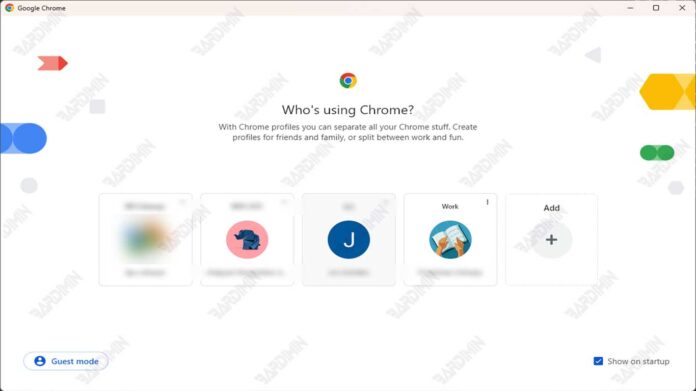
Ini bukan hanya tentang kecepatan; ini tentang mengambil kendali penuh atas cara kita berinteraksi dengan web. Dengan Command Prompt, kita dapat meluncurkan browser dengan profil yang diinginkan secara instan, tanpa perlu melewati langkah-langkah tambahan di antarmuka pengguna Chrome.
Dengan menggabungkan penggunaan profil berbeda dan Command Prompt, kita dapat menciptakan alur kerja yang lebih lancar, meningkatkan produktivitas, dan menikmati pengalaman browsing yang lebih pribadi dan terorganisir. Mari kita jelajahi bagaimana kedua fitur ini dapat mengubah cara kita menggunakan Google Chrome.
Pengenalan Command Prompt
Apa Itu Command Prompt?
Command Prompt, dikenal juga sebagai cmd.exe atau cmd, adalah interpreter perintah karakter berbasis teks yang tersedia di sistem operasi Windows. Ini adalah alat yang kuat yang memungkinkan pengguna untuk melakukan berbagai tugas administratif dan operasional dengan mengetikkan perintah tertentu.
Mengakses Command Prompt di Windows 10
Untuk mengakses Command Prompt di Windows 10, Anda memiliki beberapa opsi:
- Melalui Menu Start:
- Klik Start.
- Ketik Command Prompt atau cmd.
- Pilih aplikasi Command Prompt dari hasil pencarian.
- Melalui Run Dialog:
- Tekan Windows + R.
- Ketik cmd dan tekan Enter.
- Melalui File Explorer:
- Buka File Explorer.
- Navigasi ke folder C:\Windows\System32.
- Cari dan jalankan file cmd.exe.
Perintah Dasar Command Prompt
Berikut adalah beberapa perintah dasar Command Prompt yang berguna untuk penggunaan sehari-hari:
- dir: Menampilkan daftar file dan direktori dalam direktori saat ini.
- cd: Mengubah direktori aktif ke direktori lain.
- md atau mkdir: Membuat direktori baru.
- copy: Menyalin satu atau lebih file ke lokasi lain.
- del: Menghapus satu atau lebih file.
- cls: Membersihkan layar Command Prompt.
Dengan memahami dasar-dasar Command Prompt, Anda dapat mulai menjelajahi lebih banyak perintah lanjutan dan menggunakan cmd untuk meningkatkan produktivitas Anda.
Cara Membuat dan Mengelola Profil Google Chrome
Mengelola profil di Google Chrome memungkinkan Anda untuk memisahkan preferensi dan aktivitas browsing Anda. Berikut adalah langkah-langkah untuk membuat dan mengelola profil:
- Membuat Profil Baru:
- Buka Google Chrome.
- Klik pada ikon profil di sudut kanan atas.
- Pilih ‘Tambahkan’ atau ‘Manage profiles’.
- Klik ‘Tambahkan Profil’ dan ikuti petunjuk untuk menyiapkan profil baru.
- Mengganti Antara Profil:
- Klik ikon profil di sudut kanan atas.
- Pilih profil yang ingin Anda gunakan dari daftar yang muncul.
- Mengelola Profil:
- Untuk mengedit atau menghapus profil, kembali ke menu profil.
- Klik ‘Manage profiles’, lalu pilih profil yang ingin Anda atur.
- Anda dapat mengubah nama, gambar, dan pengaturan lainnya atau menghapus profil sepenuhnya.
Keuntungan Menggunakan Profil yang Berbeda di Google Chrome
Profil di Chrome memungkinkan Anda untuk:
- Memisahkan Kegiatan Pribadi dan Profesional: Dengan profil yang berbeda, Anda dapat memiliki bookmark, ekstensi, dan riwayat pencarian yang terpisah untuk kehidupan pribadi dan profesional Anda.
- Meningkatkan Privasi: Profil memungkinkan beberapa pengguna untuk berbagi satu komputer tanpa harus melihat riwayat browsing satu sama lain.
- Personalisasi Pengalaman Browsing: Setiap profil dapat disesuaikan dengan tema, ekstensi, dan pengaturan yang berbeda, memberikan pengalaman yang lebih personal.
- Memudahkan Akses ke Akun Online: Anda dapat tetap masuk ke akun media sosial, email, dan layanan online lainnya di profil yang berbeda tanpa harus keluar masuk.
Dengan menggunakan profil yang berbeda untuk kegiatan online yang berbeda, Anda dapat meningkatkan organisasi, efisiensi, dan privasi saat browsing.

